Свиток Soft Selection (Мягкое Выделение)
Настройки этого свитка предназначены для расширения возможностей выделения подобъектов и задают закон распространения трансформаций по объему редактируемого каркаса (рис. 5.68):
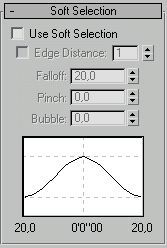
Рис. 5.68. Инструменты Мягкого Выделения
- Use Soft Selection (Включить Мягкое Выделение) – управляет активизацией этого режима.
- Edge Distance (Реберное Расстояние) – задает число ребер, попадающих в "зону влияния" трансформаций.
- Affect Backfacing (Воздействовать на Тыльные Грани) – задействует все грани каркаса.
- Falloff (Спад), Pinch (Сужение), Bubble (Вздутие) – настраивают внешний вид функциональной кривой распространения трансформаций.
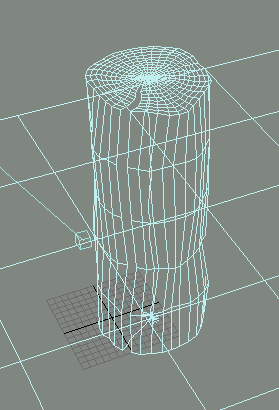
Рис. 5.69. Отображение режима Мягкого Выделения
В режиме Vertex (Вершина) в видовых окнах происходит динамическое отображение Мягкого Выделения. Выбранная вершина отрисовывается красным цветом, а вершины, попадающие в область влияния – оттенками желтого и зеленого цветов (рис. 5.69).
При различных значениях счетчиков Falloff (Спад), Pinch (Сужение) и Bubble (Вздутие) трансформации выбранной вершины по-разному передаются всем "подчиненным" вершинам (рис. 5.70).
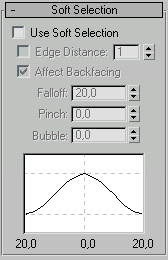

Рис. 5.70. Варианты использования режима Мягкого Выделения
Режим Мягкого Выделения действует и на других подобъектных уровнях, хотя выделения цветом зоны влияния не происходит.